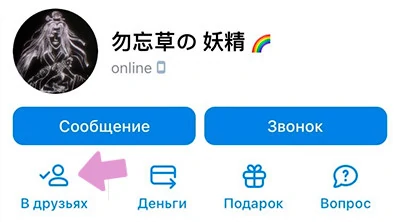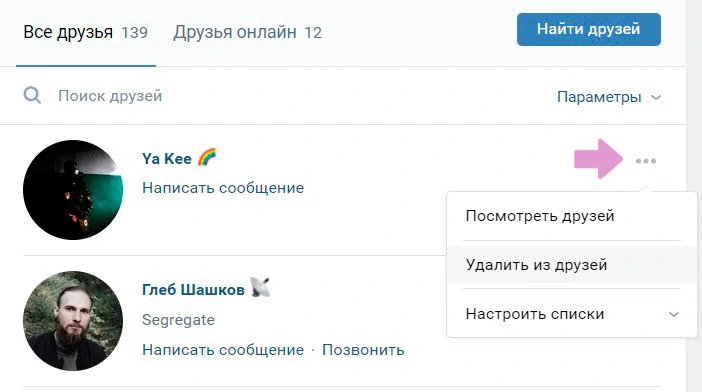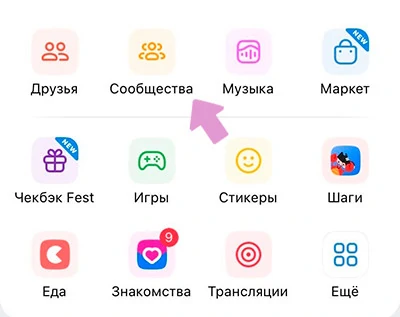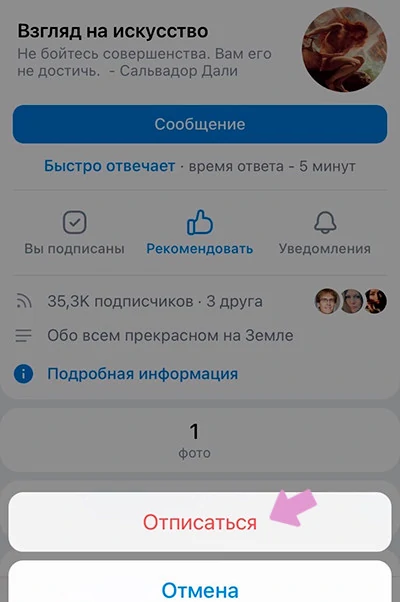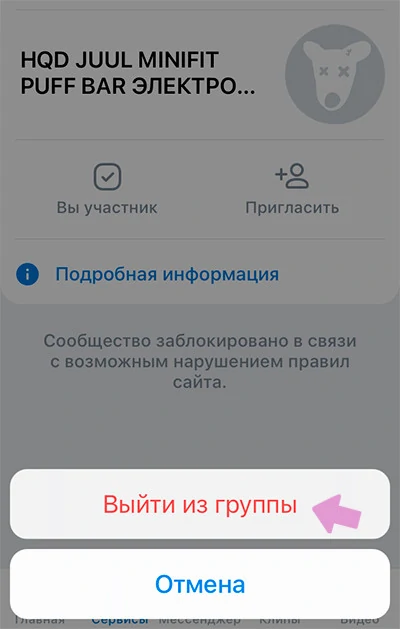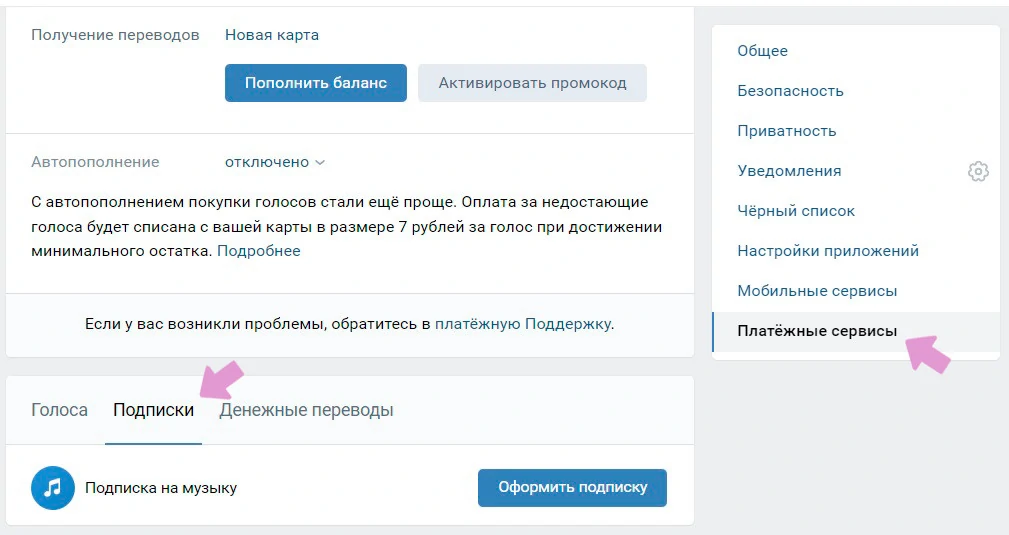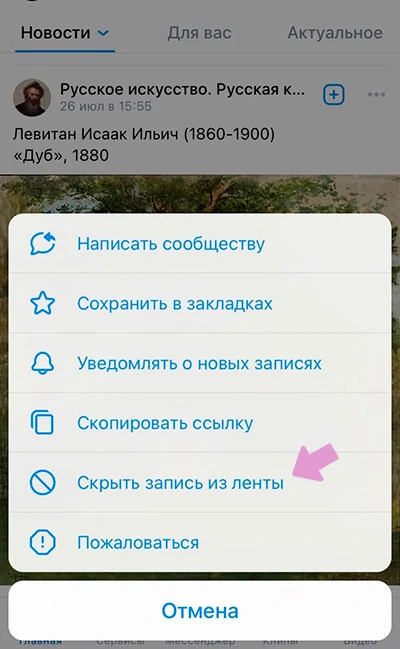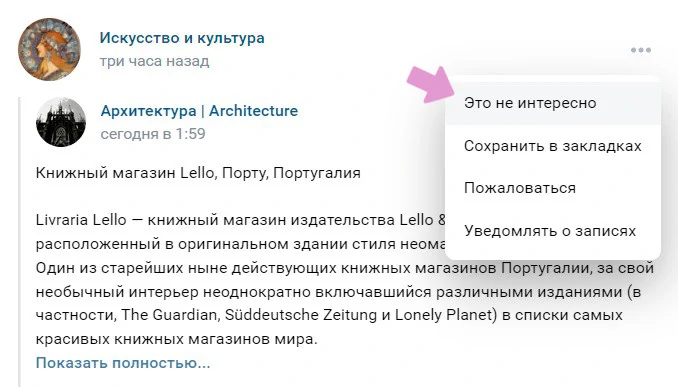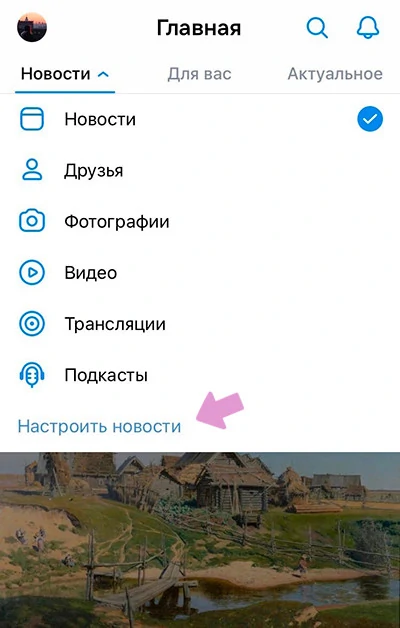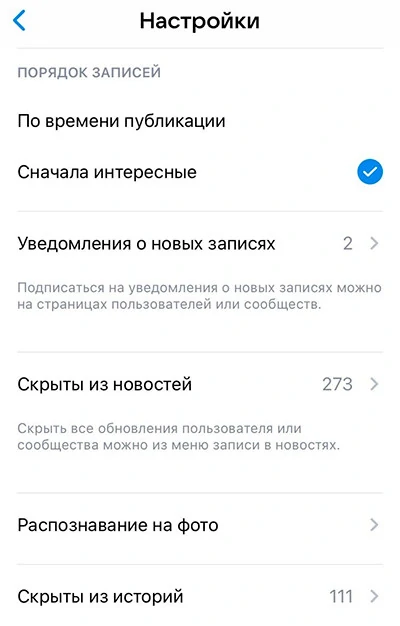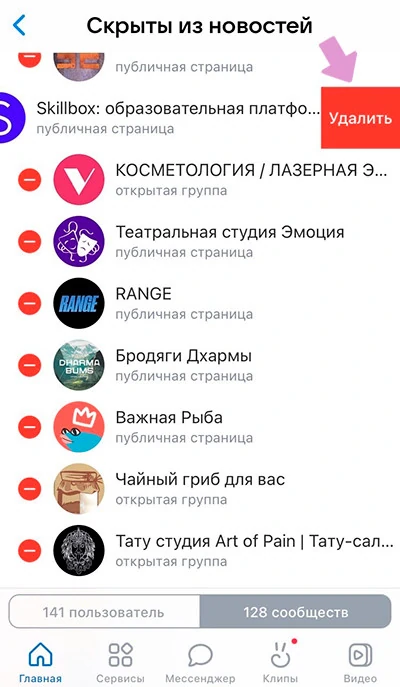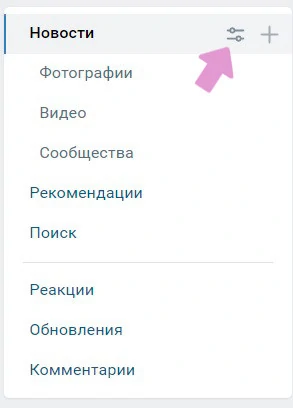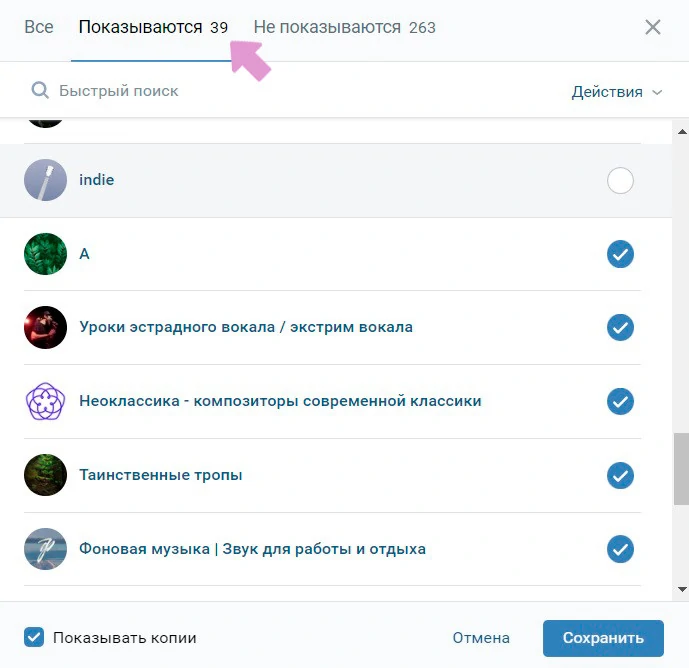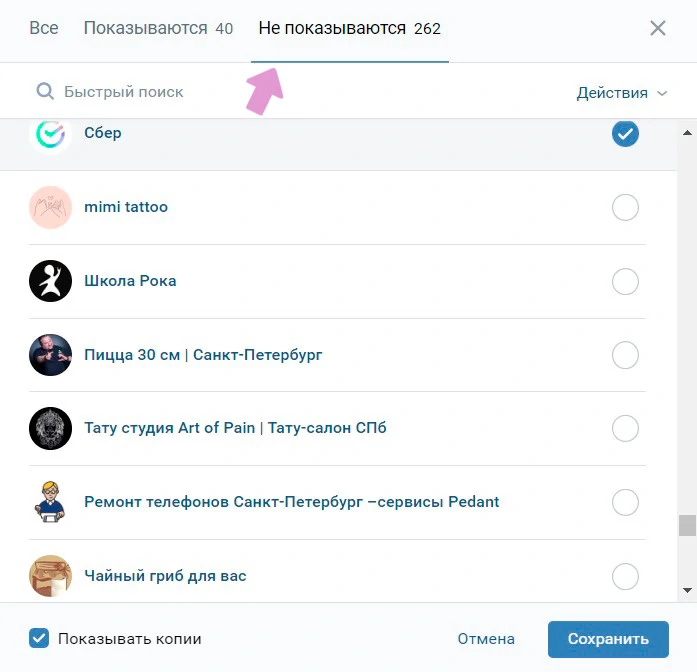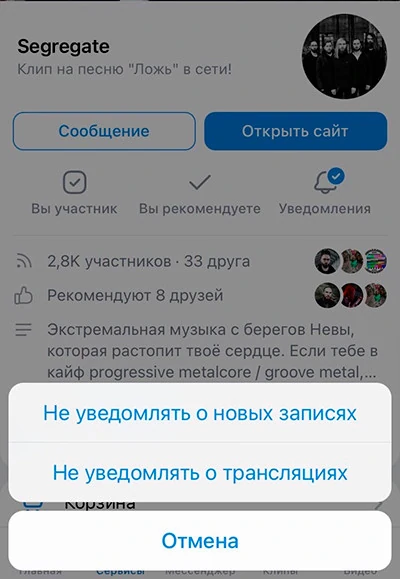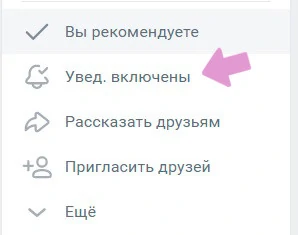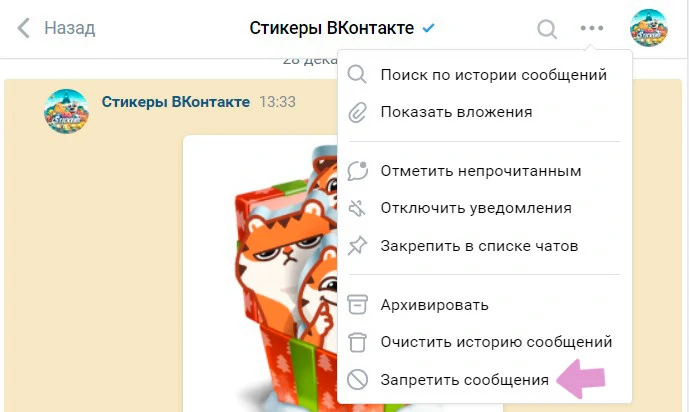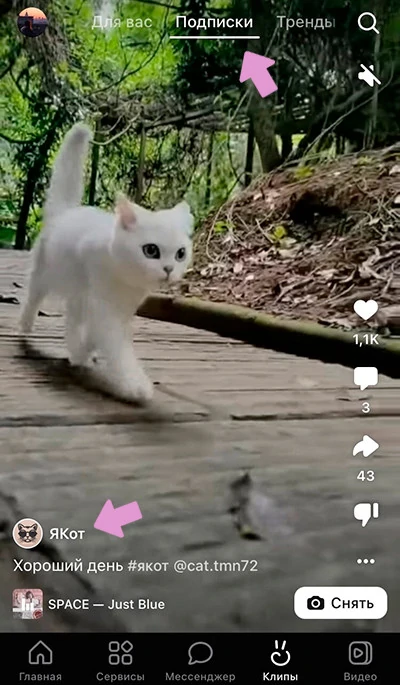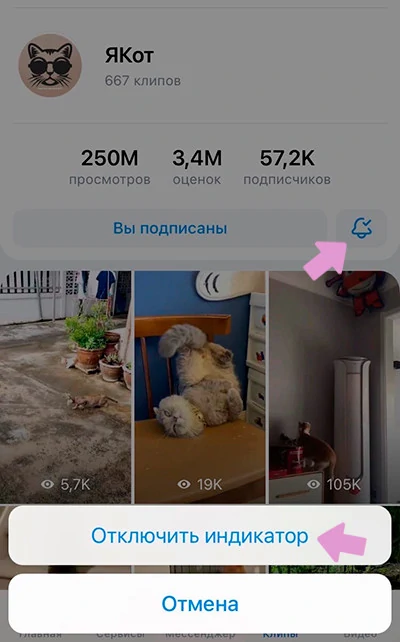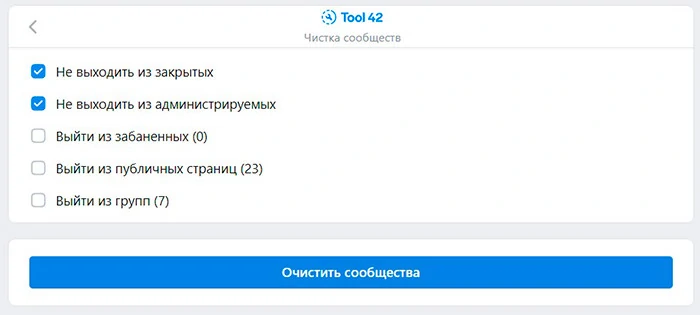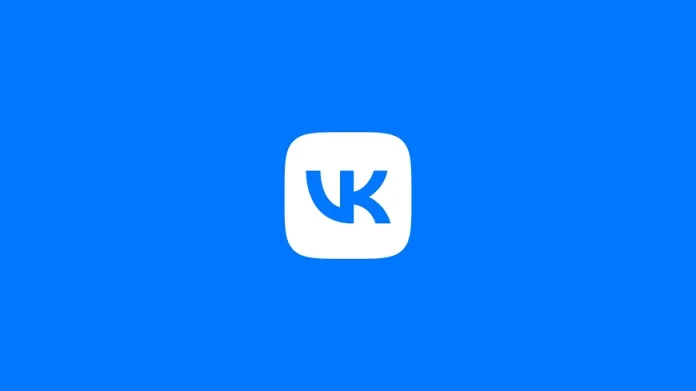
ВКонтакте отличается от других социальных сетей более мягкой политикой в отношении массовых действий пользователей. Пользователи могут без опасений отписываться от сотен групп за короткий период, и баны редко являются следствием. Тем не менее, нахождение кнопки «Отписаться» может быть не всегда очевидным, особенно в случае платных подписок. Массовая отписка вручную также требует времени и усилий.
Эта статья предлагает рассмотреть различные способы отписки в ВКонтакте и предоставляет информацию о сервисах, способных автоматизировать этот процесс.
Как прекратить подписку на пользователя
ВКонтакте предоставляет возможность отправлять заявки в друзья любым пользователям, но для того чтобы они стали вашими друзьями, они должны одобрить вашу заявку. В противном случае, вы останетесь в числе их подписчиков. Процесс отписки от друзей и подписок немного различается. Вот как это делается:
Отписка от друга в мобильном приложении:
- Откройте список ваших друзей и перейдите на страницу того, от кого хотите отписаться.

- Найдите кнопку «В друзьях» и нажмите на нее.

- Выберите «Убрать из друзей».

Отписка от друга через ПК:
- Откройте вашу страницу в ВКонтакте.
- В левой панели выберите «Друзья».
- Откроется список ваших друзей, выберите того, кого хотите удалить.
- Нажмите на значок «три точки» сбоку и выберите «Удалить из друзей».

После удаления из друзей пользователь становится вашим подписчиком. Если вы хотите окончательно удалить его, перейдите в список ваших подписчиков, найдите пользователя и нажмите на крестик в правом верхнем углу над его аватаркой. После этой процедуры, пользователь будет заблокирован и не сможет посещать вашу страницу или отправлять вам сообщения. Важно отметить, что список подписчиков доступен только для открытых аккаунтов.
Как прекратить подписку на группы или сообщества
Для отписки от групп, сообществ или подписок на личные страницы в ВКонтакте, вы можете использовать следующие шаги:
Через мобильное приложение ВКонтакте:
- Откройте приложение ВКонтакте и перейдите во вкладку «Сервисы».
- Выберите раздел «Сообщества».

- Найдите в списке нужное сообщество, аккаунт или группу, которую вы хотите покинуть, и откройте его.
- Под названием профиля нажмите на кнопку «Вы подписаны» и выберите «Отписаться».

Через ПК (компьютер):
- Откройте ваш список сообществ.
- Нажмите на значок «три точки» справа от нужного сообщества.
- В выпадающем меню выберите «Отписаться».
Следуя этим простым шагам, вы сможете легко отписаться от групп, сообществ или подписок в ВКонтакте.
Как прекратить подписку на заблокированное сообщество
Для отписки от заблокированных групп в приложении ВКонтакте, выполните следующие шаги:
- Зайдите в приложение ВКонтакте.
- Откройте список групп.
- Нажмите на заблокированную группу.

- Под названием группы найдите кнопку «Вы участник» и выберите «Отписаться».

Если сообщество заблокировано по требованию прокуратуры, вы также можете увидеть кнопку «Покинуть сообщество» как альтернативный способ отписки.
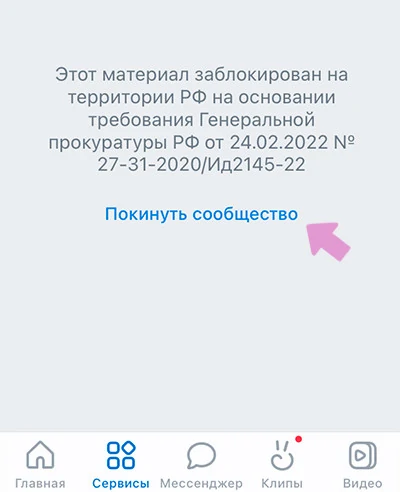
На ПК от заблокированных групп вы можете отписаться точно так же, как и от групп, которые не заблокированы. Просто нажмите на «три точки» рядом с названием группы и выберите «Отписаться».
Как отказаться от подписок
Для отмены подписок в социальной сети ВКонтакте, выполните следующие шаги:
- Откройте настройки вашего профиля.
- Зайдите в раздел «Платежные сервисы».
- В самом низу страницы найдите подраздел «Подписки».
- Если у вас есть активные подписки, справа от них будет кнопка «Отменить подписку».

Чтобы отменить подписку ВК комбо через мобильное приложение:
- Для устройств Android: откройте Google Play Market, зайдите в «Меню» → «Подписки» → VK.
- Для устройств iOS: откройте «Настройки», зайдите в раздел «Учётная запись Apple ID» → «Подписки» → VK.
Чтобы отменить подписку ВК комбо через ПК:
- Откройте сайт vkcombo.ru.
- В правом верхнем углу нажмите на стрелку возле фото профиля, затем на подписку.

- Если у вас есть активная подписка, отменить ее можно будет в разделе «Подписки и платежи».

Следуя этим шагам, вы сможете легко отменить подписки и избежать ненужных списаний.
Как прекратить донат
Для отмены подписки на донат в социальной сети ВКонтакте, следуйте этим шагам:
- Откройте страницу сообщества, на которое вы оформили донат.
- Над стеной сообщества, в блоке ВК Донат, нажмите на «Управление».
- В меню «Управление» вы можете отменить подписку на донат или изменить сумму пожертвования.
Если вы предпочитаете альтернативный вариант:
- Зайдите в настройки вашего профиля и выберите раздел «Подписки».
- Нажмите «Управление» рядом с сообществом, на которое оформлена подписка на донат.
- Выберите опцию «Отписаться от доната».
Важно отметить, что доступ ко всем привилегиям, предоставляемым донатом, сохранится у вас до конца действия текущей подписки. Следуя этим инструкциям, вы сможете легко отменить подписку на донат и изменить настройки пожертвований.
Как отказаться от получения новостей от друга
Для отписки от новостей друга или сообщества в социальной сети ВКонтакте, выполните следующие действия:
Если вы не хотите больше видеть новости конкретного человека или сообщества в своей ленте:
- Откройте новостную ленту.
- Найдите в ней запись друга или сообщества, от которых вы хотите отписаться.
- Нажмите на «три точки» в правом верхнем углу записи.
- Выберите «Скрыть запись из ленты» (в мобильном приложении) или «Это не интересно», затем «скрыть из ленты» (в ПК версии).


Чтобы вернуть подписку (через мобильное приложение):
- Откройте новостную ленту.
- В самом верху нажмите на стрелку возле «Новости» и выберите «Настроить новости».

- Откроются настройки ленты, где вы сможете управлять тем, на что вы подписаны и что скрыто.

- В разделе «Скрыты из новостей» найдите нужную группу (или пользователя), смахните ее влево и выберите «Удалить».

Альтернативный способ настройки новостей (через ПК):
- Откройте новостную ленту.
- В правой боковой панели нажмите на значок настроек напротив «Новости».

- Вам предоставят два списка: «Показываются» и «Не показываются».
- Чтобы скрыть кого-то из ленты, откройте список «Показываются» и уберите галочку напротив друга или сообщества.

- Чтобы вернуть новости в ленту, в списке «Не показываются» поставьте галочку напротив нужного пользователя или группы.

Следуя этим инструкциям, вы сможете легко настроить отображение новостей в своей ленте и управлять тем, что вы видите или скрываете.
Как прекратить получение уведомлений
Для того чтобы отписаться от уведомлений сообщества в социальной сети ВКонтакте, воспользуйтесь следующими инструкциями:
На смартфоне:
- Откройте приложение ВКонтакте.
- Зайдите в группу, от уведомлений которой вы хотите отписаться.
- Нажмите на значок «Уведомления», который обычно находится рядом с названием группы.
- В меню выберите, от каких обновлений вы хотите отписаться. Вы можете выбрать варианты, например, «Не уведомлять».

На ПК:
- Откройте страницу группы в ВКонтакте.
- В правой боковой панели, обычно под фотографиями участников, найдите «Уведомления включены».

- Нажмите на эту надпись.
Следуя этим инструкциям, вы сможете легко отписаться от уведомлений от конкретных групп в ВКонтакте и настроить их в соответствии с вашими предпочтениями.
Как отказаться от рассылки
Для отписки от рассылки сообщества в социальной сети ВКонтакте, выполните следующие шаги:
На смартфоне:
- Откройте диалог с сообществом, из которого вы не хотите больше получать рассылку.
- Нажмите на значок «…» в правом верхнем углу диалога.
- Выберите «Отключить уведомления» или «Запретить сообщения», в зависимости от ваших предпочтений.

На ПК:
- Откройте диалог с сообществом.
- В верхнем правом углу диалога найдите значок «…» и нажмите на него.
- Выберите «Отключить уведомления» или «Запретить сообщения», в зависимости от того, что вам необходимо.
Следуя этим инструкциям, вы сможете легко отписаться от рассылки сообщества в ВКонтакте и больше не получать уведомления или сообщения от этой группы.
Как прекратить просмотр клипов
Чтобы отключить красный индикатор новых клипов от пользователя в ВКонтакте, выполните следующие шаги:
- Откройте вкладку «Клипы» в вашем профиле.
- Перейдите в раздел «Подписки», где отображаются клипы, на которые вы подписаны.
- Найдите клип от нужного пользователя и нажмите на его аватар.

- Затем нажмите на значок «Колокольчик», который обозначает уведомления, и выберите «Отключить индикатор».

Следуя этим шагам, вы сможете сохранить подписку на пользователя (или сообщество) и не видеть больше красного индикатора, когда у него появляются новые клипы. Это поможет вам снизить количество уведомлений и сохранить интересные подписки.
Сервисы и боты для массовой отмены подписок
Для более удобной и быстрой массовой отписки от пользователей и сообществ ВКонтакте, можно воспользоваться специальными сервисами и ботами. Ниже приведены несколько таких сервисов:
VK.BARKOV.NET:
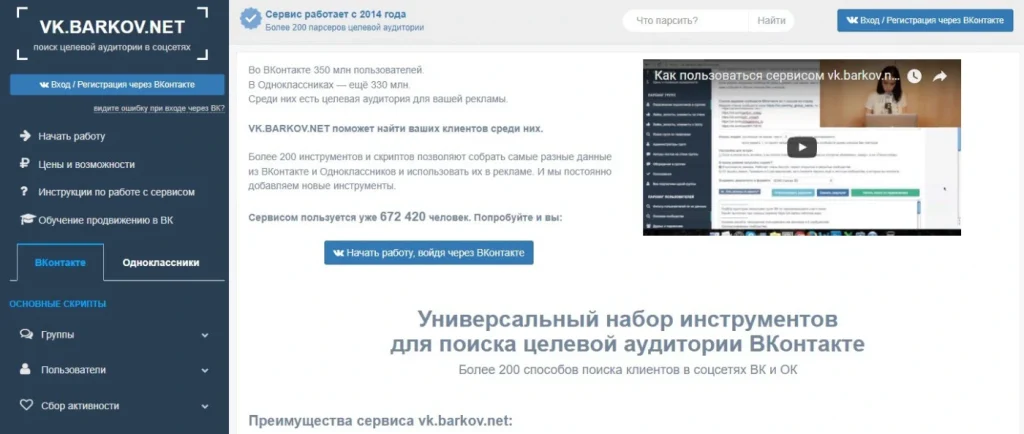
- Сервис с множеством скриптов для различных задач в ВКонтакте.
- Подходит для массовой отписки от друзей и сообществ.
- Скрипт «Удаления друзей из профиля» переводит друзей в подписчики и идеально подходит для удаления от сотни до нескольких тысяч друзей.
- Скрипт «Массовая отписка от сообществ» позволяет отписаться от групп и сообществ.
- Имейте в виду, что иногда при работе с сервисом может потребоваться ввод капчи, особенно при отписке от большого количества друзей или сообществ.
Для удобной и массовой отписки от пользователей и групп в ВКонтакте существуют несколько полезных скриптов и сервисов:
- Скрипт «Удаление друзей из профиля»: Этот скрипт предназначен для автоматического удаления друзей с вашего профиля. Он переводит выбранных друзей в подписчики, что позволяет вам быстро и легко освободиться от сотен и даже тысяч друзей. Для использования вам просто нужно вставить ссылки на страницы тех пользователей, от которых вы хотите отписаться. Остальную работу скрипт сделает за вас. Вы можете предварительно подготовить список пользователей, от которых хотите отписаться, с помощью этого скрипта.
- Скрипт «Массовая отписка от сообществ»: Этот скрипт позволяет массово отписываться от групп и сообществ, в которых вы состоите. Он идеально подходит, чтобы провести очистку вашего профиля, особенно если ранее вы вступали в группы без разбора или участвовали в множестве сообществ. Для запуска отписки, вам нужно будет ввести список всех групп, от которых вы хотите отписаться, в пустое поле скрипта. Вы можете использовать ссылки или идентификаторы (ID) групп. Для автоматического сбора списка групп, вы можете воспользоваться другим скриптом.
При работе с такими скриптами, иногда может потребоваться ввод капчи, особенно если вы пытаетесь отписаться от большого количества друзей или групп (обычно более 50-100). Если выполнение задачи приостановлено, просто проверьте страницу, возможно, потребуется ввести капчу.
Эти скрипты и сервисы помогут вам упростить процесс массовой отписки в ВКонтакте и очистить ваш профиль от ненужных связей.
Цены: 799 рублей в месяц (доступ ко всем скриптам) или 299 рублей за 24 часа для разовых задач.
Tool 42:
- Браузерное расширение для Chrome, которое помогает в различных задачах в ВКонтакте.
- Позволяет узнать, кто вас добавил в ЧС, какие из ваших друзей давно не появлялись в ВК и многое другое.
- Предоставляет функциональность для отписки от сообществ.
Чтобы запустить задание на отписку с использованием расширения Tool 42 в браузере Google Chrome, следуйте этим шагам:
- Установите расширение: Сначала необходимо установить расширение Tool 42 через интернет-магазин Chrome. Для этого перейдите в магазин Chrome, найдите расширение Tool 42 и установите его.
- Откройте расширение: После установки, вы увидите значок расширения в верхней боковой панели вашего браузера. Кликните на этот значок, чтобы открыть расширение.
- Предоставьте доступ к аккаунту: При первом запуске Tool 42 попросит разрешение на доступ к вашему аккаунту ВКонтакте. Нажмите «Разрешить», чтобы предоставить доступ.
- Выберите «Чистка сообществ»: В открывшемся меню расширения Tool 42 перейдите в раздел «Сообщества». Здесь вас ждет опция «Чистка сообществ». Выберите ее.
- Сбор информации о группах: Tool 42 начнет собирать информацию о всех ваших группах и подписках. Это может занять какое-то время, особенно если у вас много подписок.
- Выбор параметров отписки: После сбора информации вы сможете выбрать, от чего именно вы хотите отписаться. Это могут быть группы, публичные страницы, забаненные сообщества и другие параметры. Кроме того, вы можете установить запрет на отписку от сообществ, которые вы администрируете, а также от закрытых страниц.

Следуя этим шагам, вы сможете легко запустить задание на отписку от сообществ и групп в ВКонтакте с использованием расширения Tool 42 в браузере Chrome. Этот инструмент поможет вам упорядочить ваш профиль и уменьшить количество уведомлений.
Цена: Бесплатно.
FORVK:
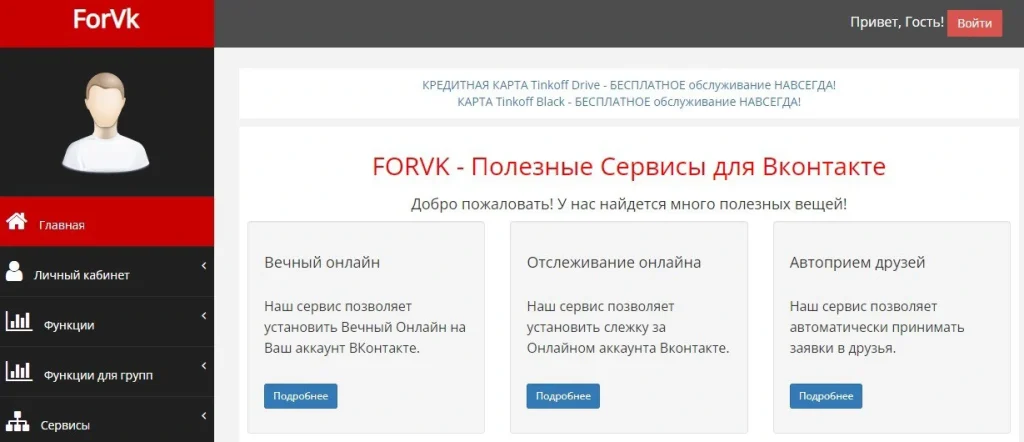
- Сервис с простым функционалом для автоматизации действий в ВКонтакте.
- Позволяет настроить автоматическую отписку от групп и друзей.
- Для выполнения заданий необходимо получить «Токен», который будет выполнять задачи онлайн без вашего участия.
Для запуска задачи по массовой отписке от пользователей и групп в ВКонтакте, необходимо получить специальный «токен». Этот токен представляет собой уникальный ключ доступа, который позволяет автоматически выполнять задания в онлайн-режиме без необходимости вашего активного участия. Процесс получения и использования такого токена можно описать следующими шагами:
- Регистрация и авторизация: Для начала работы с сервисом или скриптом, требуется зарегистрироваться и авторизоваться на соответствующей платформе или в браузерном расширении.
- Получение токена: После авторизации вам будет предоставлена возможность получить токен. Обычно это требует предоставления доступа к вашему аккаунту ВКонтакте. Важно быть осторожным и использовать только надежные и проверенные сервисы, чтобы не допустить утечки личных данных.
- Установка токена: Полученный токен затем вводится в соответствующее поле на платформе или в расширении. Этот токен будет использоваться для выполнения задачи массовой отписки от пользователей или групп.
- Запуск задачи: После установки токена, вы можете выбрать тип задачи, например, массовую отписку от друзей или групп, и предоставить необходимую информацию, такую как список пользователей или групп, от которых нужно отписаться.
- Автоматическое выполнение: После запуска задачи токен будет использоваться для автоматического выполнения необходимых действий. Вам не потребуется постоянно мониторить процесс, так как система сделает это за вас.
- Капча (при необходимости): В процессе выполнения задачи может возникнуть ситуация, когда требуется ввести капчу. В таком случае, вы будете уведомлены, и потребуется ввести код с изображения, чтобы продолжить выполнение задачи.
Использование токена для автоматизации задач в ВКонтакте может значительно упростить процесс массовой отписки от пользователей и групп. Однако важно помнить о безопасности и доверять только надежным и проверенным сервисам, чтобы избежать потенциальных угроз для вашего аккаунта.
Цена: Бесплатно, но есть возможность оформить подписку всего за 10 рублей в месяц, что позволит отключить рекламу в вашем профиле.
Эти сервисы и боты облегчают процесс отписки от множества пользователей и сообществ в ВКонтакте, что может быть полезно при очистке профиля или сокращении уведомлений.